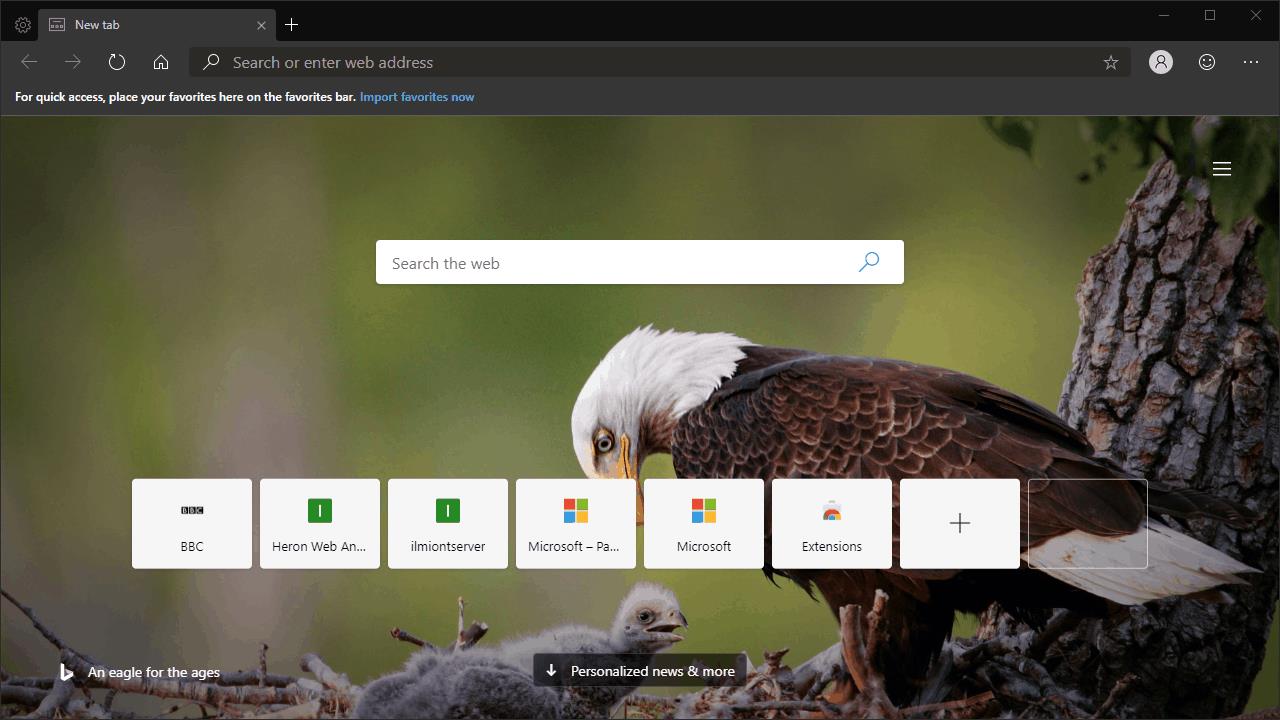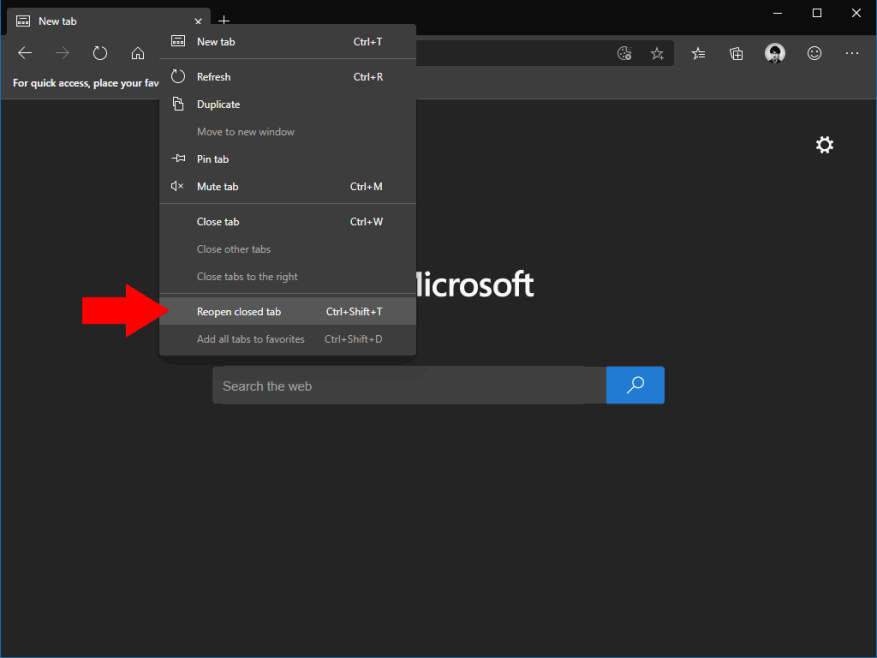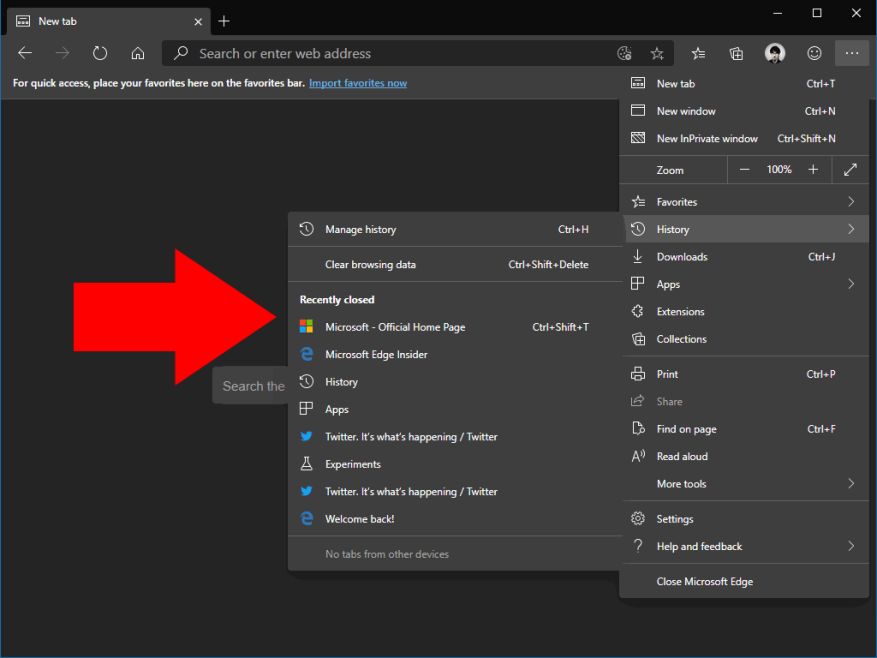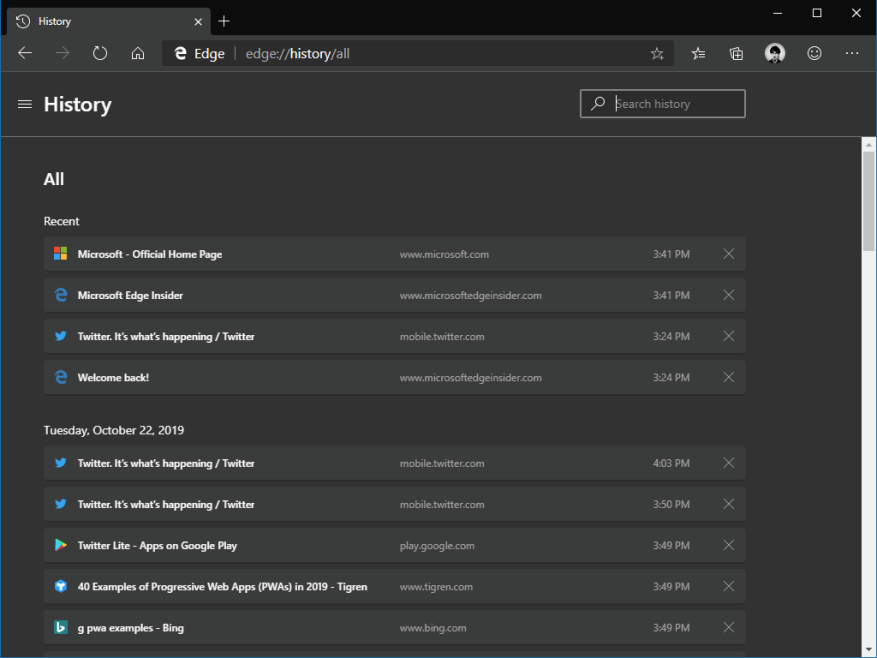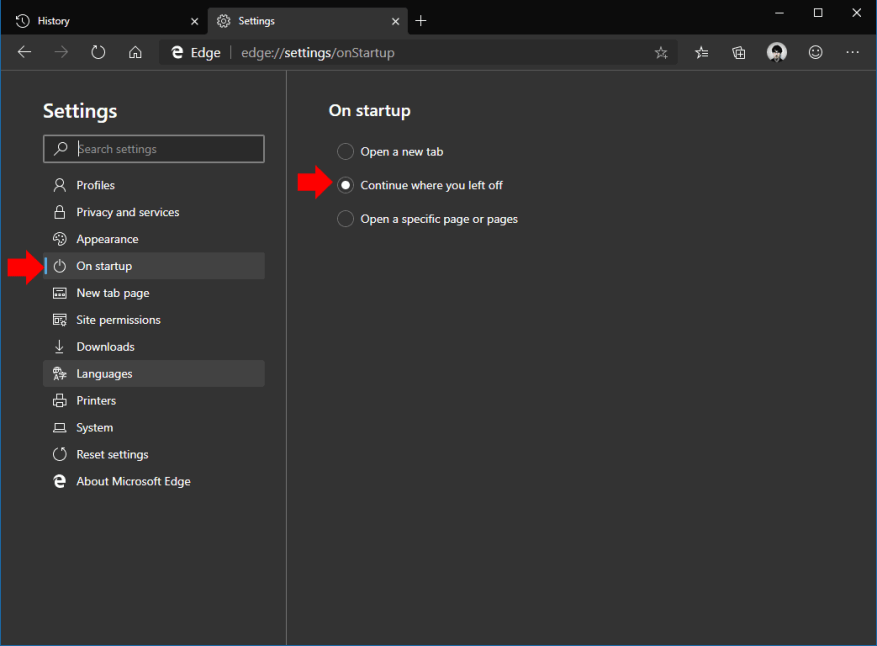Έκλεισες κατά λάθος μια καρτέλα στην οποία πρέπει να επιστρέψεις; Το Edge Insider διευκολύνει την ανάκτηση αυτού που κάνατε.
Για να ανοίξετε ξανά μια καρτέλα που έκλεισε πρόσφατα, κάντε δεξί κλικ σε οποιαδήποτε καρτέλα στη λωρίδα καρτελών. Από το μενού περιβάλλοντος που εμφανίζεται, κάντε κλικ στο σύνδεσμο “Εκ νέου άνοιγμα κλειστής καρτέλας”. Μπορείτε επίσης να χρησιμοποιήσετε τη συντόμευση πληκτρολογίου Ctrl+Shift+T.
Αυτή η μέθοδος επαναφέρει μόνο μία καρτέλα. Επιλέγει πάντα την πιο πρόσφατη από το ιστορικό κλειστών καρτελών σας.
Εάν η καρτέλα που θέλετε να ανοίξετε ξανά δεν είναι αυτή που κλείσατε πιο πρόσφατα, κάντε κλικ στο κουμπί μενού “…” στην επάνω δεξιά γωνία της διεπαφής του Edge. Αναπτύξτε το μενού “Ιστορικό”. Αυτή η διαφυγή περιλαμβάνει έναν πίνακα “Πρόσφατα κλειστά” που εμφανίζει όλες τις πρόσφατα κλειστές καρτέλες που διατηρήθηκαν στο ιστορικό του Edge. Κάντε κλικ σε μια καρτέλα για να επιστρέψετε αμέσως σε αυτήν.
Θα χρειαστεί να χρησιμοποιήσετε την κανονική διεπαφή Ιστορικού εάν η καρτέλα στόχος σας δεν εμφανίζεται στο μενού “Πρόσφατα κλειστά”. Κάντε κλικ στο “…” > Ιστορικό > Διαχείριση ιστορικού ή πατήστε Ctrl+H, για να ανοίξετε την οθόνη ιστορικού. Εδώ μπορείτε να περιηγηθείτε σε ένα πλήρες χρονολογικό ιστορικό των καρτελών που έχετε ανοίξει στο Edge.
Τέλος, μπορείτε να κάνετε το Edge να επαναφέρει αυτόματα τις καρτέλες σας όταν ανοίγετε το πρόγραμμα περιήγησης. Αυτό θα πρέπει να είναι ενεργοποιημένο από προεπιλογή, αλλά για έλεγχο, ανοίξτε τις ρυθμίσεις του Edge (“…” > Ρυθμίσεις). Κάντε κλικ στη σελίδα “Κατά την εκκίνηση” και επιλέξτε την επιλογή “Συνέχεια από εκεί που σταματήσατε”. Το Edge θα επαναφέρει αυτόματα τις καρτέλες σας κάθε φορά που ανοίγει.
FAQ
Πώς μπορώ να ανοίξω ξανά μια κλειστή καρτέλα στα Windows 10;
Πατήστε τους συνδυασμούς πλήκτρων CTRL + SHIFT + T στο πληκτρολόγιό σας. Η κλειστή καρτέλα θα ανοίξει ξανά σε ένα παράθυρο νέας καρτέλας για να την δείτε ξανά. Πατώντας το συνδυασμό πλήκτρων θα ανοίξει ξανά η πιο πρόσφατη καρτέλα που κλείσατε. πατήστε το ξανά και θα ανοίξει η καρτέλα που κλείσατε πριν και ούτω καθεξής.
Πώς μπορώ να ανακτήσω μια κατά λάθος κλειστή καρτέλα στο Chrome;
Ελέγξτε ότι έχετε τουλάχιστον μία καρτέλα ανοιχτή αυτήν τη στιγμή. Θα πρέπει να υπάρχει τουλάχιστον μία καρτέλα για να μπορείτε να ανοίξετε ξανά την καρτέλα που έκλεισε κατά λάθος.Εάν κλείσετε την τελευταία καρτέλα, το πρόγραμμα περιήγησης θα κλείσει επίσης αυτόματα, εκκαθαρίζοντας το ιστορικό της καρτέλας σας. Πατήστε τους συνδυασμούς πλήκτρων CTRL + SHIFT + T στο πληκτρολόγιό σας.
Πώς να ανοίξετε ξανά τις κλειστές καρτέλες στο Microsoft Edge και το Foxfire;
Για να προβάλετε πολλαπλά κλειστές καρτέλες στον Microsoft Edge, μπορείτε να κάνετε κλικ στις τρεις τελείες στην επάνω δεξιά γωνία και να επιλέξετε Ιστορικό. Το να ανοίξετε ξανά την κλειστή καρτέλα στο πρόγραμμα περιήγησης Foxfire είναι πολύ απλό. Απλώς επιλέξτε Αναίρεση Κλείσιμο καρτέλας. Μπορείτε επίσης να πατήσετε Ctrl+Shift+T για να ανοίξετε ξανά την καρτέλα.
Πώς να ανοίξετε ξανά μια κλειστή καρτέλα στο Safari;
Πατήστε τους συνδυασμούς πλήκτρων CMD + Z στο πληκτρολόγιό σας. Η κλειστή καρτέλα θα ανοίξει ξανά σε ένα παράθυρο νέας καρτέλας για να την δείτε ξανά. Σε αντίθεση με τον Firefox, τον Chrome ή τον Internet Explorer, το Safari θα ανοίξει ξανά μόνο μία καρτέλα—την πιο πρόσφατη που κλείσατε.
Πώς να ανοίξετε ξανά προγράμματα περιήγησης που έκλεισαν κατά λάθος στα Windows 10;
Θα πρέπει να υπάρχει τουλάχιστον μία καρτέλα για να μπορείτε να ανοίξετε ξανά την καρτέλα που έκλεισε κατά λάθος. Εάν κλείσετε την τελευταία καρτέλα, το πρόγραμμα περιήγησης θα κλείσει επίσης αυτόματα, εκκαθαρίζοντας το ιστορικό της καρτέλας σας. Πατήστε τους συνδυασμούς πλήκτρων CTRL + SHIFT + T στο πληκτρολόγιό σας.
Πώς μπορώ να αναιρέσω μια κλειστή καρτέλα στα Windows 10;
Απλώς επιλέξτε Αναίρεση Κλείσιμο καρτέλας. Μπορείτε επίσης να πατήσετε Ctrl+Shift+T για να ανοίξετε ξανά την καρτέλα. Εάν διαπιστώσετε ότι αυτή η επιλογή Αναίρεσης Κλείσιμο καρτέλας είναι γκριζαρισμένη, μπορείτε να πληκτρολογήσετε about:config στη γραμμή διευθύνσεων και να πατήσετε Enter .
Πώς μπορώ να ανοίξω ξανά μια κλειστή καρτέλα σε ένα πρόγραμμα περιήγησης;
Εάν κλείσετε την τελευταία καρτέλα, το πρόγραμμα περιήγησης θα κλείσει επίσης αυτόματα. Πατήστε τους συνδυασμούς πλήκτρων CMD + Z στο πληκτρολόγιό σας. Η κλειστή καρτέλα θα ανοίξει ξανά σε ένα παράθυρο νέας καρτέλας για να την δείτε ξανά.
Πώς να ανοίξετε ξανά την κλειστή καρτέλα από το ιστορικό που έκλεισε πρόσφατα στον Microsoft Edge;
Ανοίξτε ξανά την κλειστή καρτέλα από το Ιστορικό που έκλεισε πρόσφατα. 1 Ανοίξτε τον Microsoft Edge. 2 Κάντε κλικ/πατήστε στο εικονίδιο του μενού Ρυθμίσεις και άλλα (Alt+F) 3 κουκκίδες, κάντε κλικ/πατήστε στο Ιστορικό και κάντε κλικ/πατήστε σε έναν ιστότοπο που έκλεισε πρόσφατα και θέλετε να ανοίξετε ξανά. (δείτε στιγμιότυπο οθόνης παρακάτω)
Πώς να ανοίξετε ξανά μια καρτέλα σε ένα MAC στο Safari;
Μπορείτε να ανοίξετε ξανά μια καρτέλα που κλείσατε πρόσφατα σε Mac στο Safari χρησιμοποιώντας μια συντόμευση πληκτρολογίου ή μια επιλογή μενού. Μπορείτε επίσης να ανοίξετε ξανά τις καρτέλες που κλείσατε πριν από μέρες περνώντας από το Ιστορικό στο Safari.
Πώς να ανοίξετε ξανά μια κλειστή σελίδα στο Safari;
Σε νεότερες εκδόσεις του Safari, αυτό το κουμπί εμφανίζεται στη γραμμή εργαλείων. Εμφανίζεται ένα μενού με όλες τις καρτέλες που έχετε κλείσει σε αυτήν την περίοδο περιήγησης. Επιλέξτε μια ιστοσελίδα που θέλετε να ανοίξετε ξανά και, στη συνέχεια, κάντε κλικ στο ποντίκι ή στο trackpad για να την επαναφέρετε.
Μόλις κλείσατε μια καρτέλα ή ένα παράθυρο του σαφάρι;
Μόλις κλείσατε μια καρτέλα ή ένα παράθυρο του Safari; Κανένα πρόβλημα – μπορείτε να το πάρετε πίσω. Όπως όλα τα σύγχρονα προγράμματα περιήγησης ιστού, το Safari της Apple για Mac μπορεί να ανοίξει ξανά μια κλειστή καρτέλα ή παράθυρο — εφόσον δεν περιηγούσατε ιδιωτικά.
Πώς μπορώ να επανεκκινήσω το Safari εάν έκλεισα ένα παράθυρο;
Εάν έχετε περισσότερα από ένα παράθυρα Safari ανοιχτά και κλείστε ένα κατά λάθος, μεταβείτε στο μενού Ιστορικό και επιλέξτε “Επανάνοιγμα τελευταίου κλειστού παραθύρου”. Εάν εγκαταλείψετε το Safari και θέλετε να το επανεκκινήσετε με όλες τις καρτέλες που είχατε ανοίξει την τελευταία φορά, μεταβείτε στο μενού Ιστορικό και επιλέξτε Εκ νέου άνοιγμα όλων των Windows από την τελευταία περίοδο λειτουργίας.
Πώς να ανοίξετε πολλές καρτέλες ταυτόχρονα στο edge;
1 Ανοίξτε τον Microsoft Edge. Πατώντας τα πλήκτρα Ctrl + Shift + T επανειλημμένα, θα επιστρέψετε στο χρόνο για να ανοίξετε άλλες κλειστές καρτέλες με τη σειρά που έκλεισαν τελευταία. 1 Ανοίξτε τον Microsoft Edge.
Πώς να ανοίξετε ξανά τις κλειστές καρτέλες στον Microsoft Edge;
Πατώντας τα πλήκτρα Ctrl + Shift + T επανειλημμένα, θα επιστρέψετε στο χρόνο για να ανοίξετε άλλες κλειστές καρτέλες με τη σειρά που έκλεισαν τελευταία. 1 Ανοίξτε τον Microsoft Edge. Κάνοντας επανειλημμένα κλικ στο “Άνοιγμα κλειστής καρτέλας” θα περπατήσετε πίσω στο χρόνο για να ανοίξετε άλλες κλειστές καρτέλες με τη σειρά που έκλεισαν τελευταία.
Πώς να ανοίξετε ξανά την κλειστή καρτέλα στο πρόγραμμα περιήγησης Foxfire;
Το να ανοίξετε ξανά την κλειστή καρτέλα στο πρόγραμμα περιήγησης Foxfire είναι πολύ απλό. Απλώς επιλέξτε Αναίρεση Κλείσιμο καρτέλας. Μπορείτε επίσης να πατήσετε Ctrl+Shift+T για να ανοίξετε ξανά την καρτέλα. Εάν διαπιστώσετε ότι αυτή η επιλογή Αναίρεσης Κλείσιμο καρτέλας είναι γκριζαρισμένη, μπορείτε να πληκτρολογήσετε about:config στη γραμμή διευθύνσεων και να πατήσετε Enter.